Oracle SQL Developerに近い機能で、Oracle以外のデータベースへも接続可能な汎用SQL開発ツール「A5M2」を使ってOracleXEに接続してみます。
Vectorダウンロードサイトからダウンロードします。
http://www.vector.co.jp/soft/dl/winnt/business/se422726.html
デスクトップにダウンロードした「a5m2_2.9.1_x86.zip」ファイルを配置します。
「a5m2_2.9.1_x86.zip」を解凍し「a5m2_2.9.1_x86」フォルダ内の「A5M2.exe」をダブルクリックしてa5m2を起動します。
画面上部メニューの「データベース(D)」プルダウン内の「データベースの追加と削除(D)」を選択します。
[追加(A)]ボタンを押します。
「追加するデータベースの接続タイプを選択」画面が表示されますので[Oracle(OCI経由 or 直接接続) (O)]を押します。
「データベースの内容を登録」画面が表示されます。
「直接接続(Oracle Client不要)」を選択します。
サービス名を「xe」に変更し、パスワード入力し、[テスト接続]ボタンを押します。
「接続に成功しました」ポップアップ画面が出れば接続成功です。
[OK]ボタンを押しポップアップ画面を閉じます。
「データベースの内容を登録」の[OK]ボタンを押します。
「A5:SQL Mk-2 で識別するデータベース別名を入力」ポップアップで「データベース別名」を入力し[OK]ボタンを押します。
「データベースに追加と削除」画面にデータベース別名が登録されましたので[閉じる(C)]ボタンでポップアップ画面を閉じます。。
左ペインに追加された「xe(Direct)」をダブルクリックすると「データベースログイン」ポップアップ画面が表示されます。
「データベースログイン」ポップアップ画面にユーザーIDとパスワードを入力し[OK}ボタンを押します。
画面左ペインにオブジェクトが表示されれば接続完了です。
終了する時は画面右上の「×」を押します。
「1-6.SQL Developerインストール(Windows環境)」説明はこちらです。
|
|
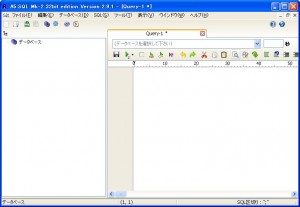
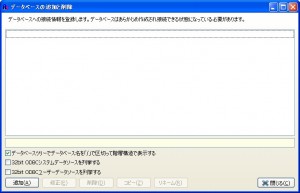
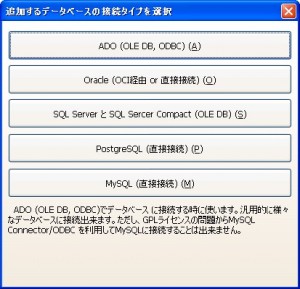


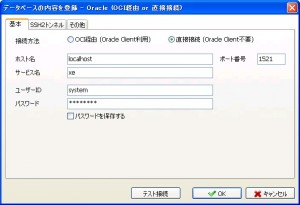
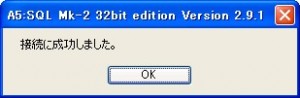
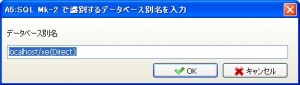
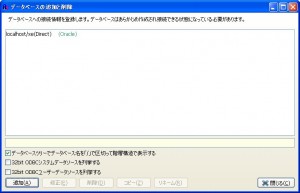


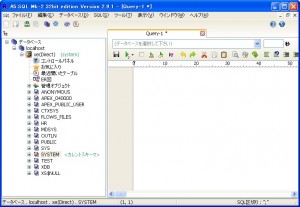


 ペットと旅行するための総合情報サイト
ペットと旅行するための総合情報サイト